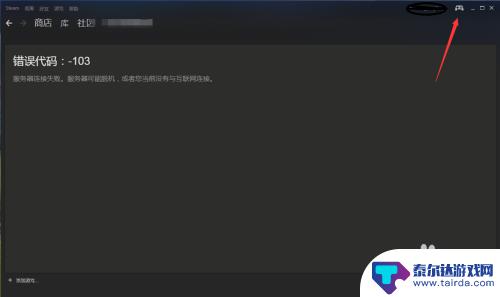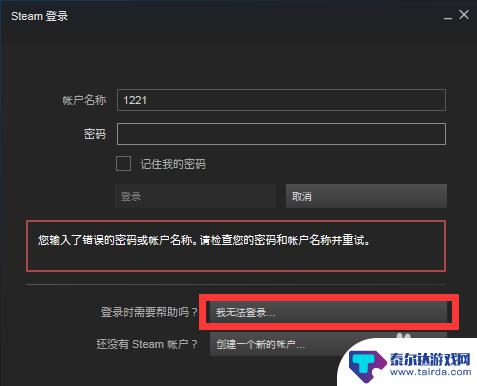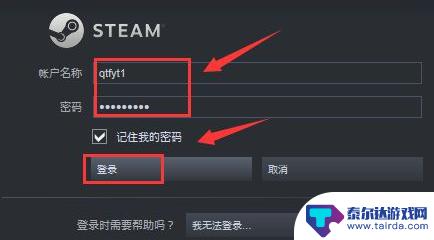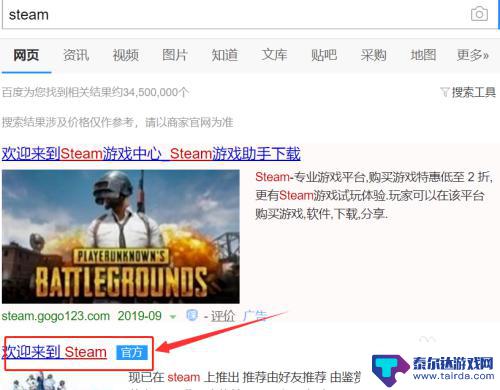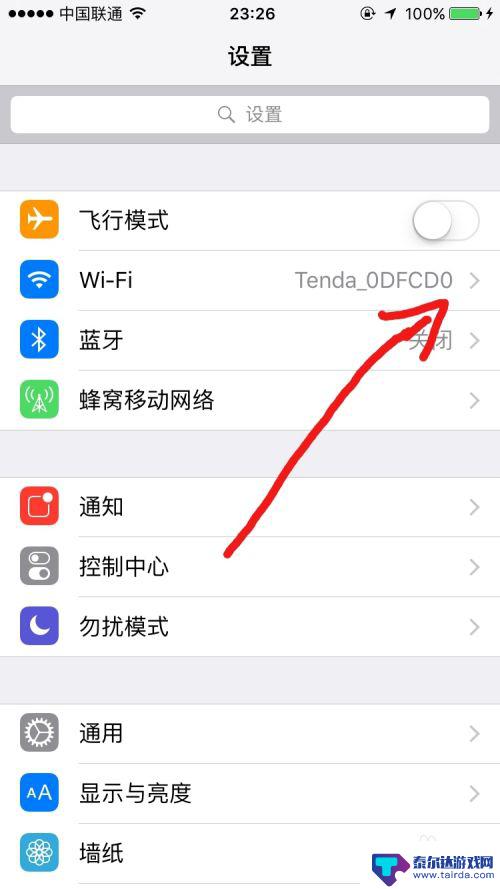怎么改steam的dns steam登录不上网的解决方法
怎么改steam的dns,在使用Steam登录时,有时候我们可能会遇到无法连接网络的问题,这可能是因为我们的DNS设置不正确所致。DNS(域名系统)是帮助我们将域名转化为IP地址的系统,它在我们上网时起着至关重要的作用。如果我们的DNS设置不正确,就会导致无法登录Steam等网站。幸运的是我们可以通过改变Steam的DNS来解决这个问题。在本文中我们将介绍如何改变Steam的DNS设置以及解决Steam登录不上网的方法。
steam登录不上网的解决方法
步骤如下:
1.能正常上网就是不能打开steam个人中心商店或者其他页面,严重的直接就进不来客户端。一直转圈或者直接提示网络连接错误,其实我们的网络都是正常的,没有问题。
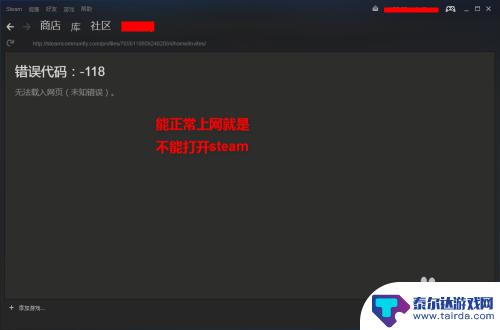
2.只要我们修改下网络的DNS,就能正常使用steam了。点击右下角的网络图标,打开网络和共享中心。

3.在网络和共享中心界面,点击左上角的-更改适配器设置,有本地连接和无线网络连接。如果我们是用网线上网的就改本地连接,如果是用无线网WIF上网的就修改无线网络连接。
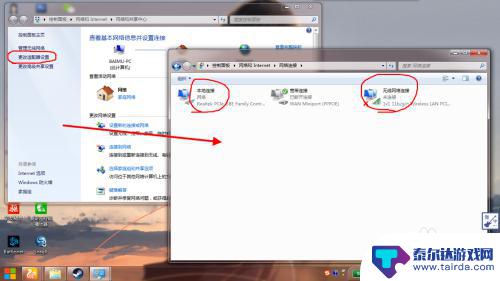
4.我用的是网线连接的电脑,所以我就修改本地连接设置。右键本地连接选择最后的属性,属性界面有网络和共享两个菜单。点击网络默认的就是网络,点击intern协议版本4-点击旁边的属性。如果是无线网就选择无线网络连接右键属性,操作一样的。
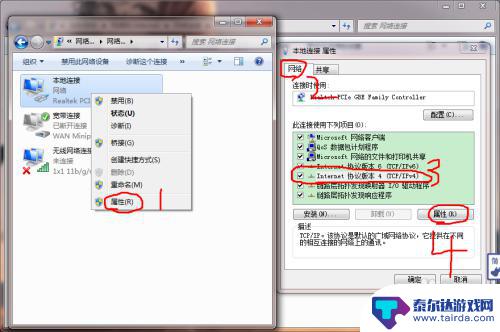
5.在intern协议版本4界面,在最下面有有个使用下面的DNS服务器地址。把首先DNS服务器地址设置为: 111.230.23.23。备用的可以不用设置,点击确定。
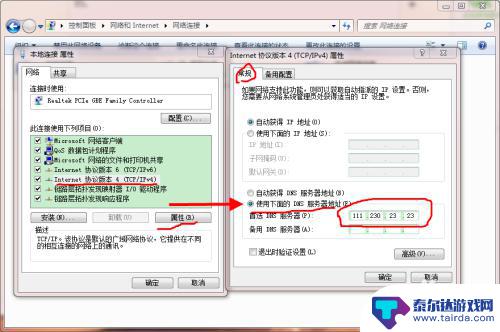
6.设置完DNS后,稍微等个几十秒。在刷新下steam页面,或者重启下steam客户端。在打开steam,有没有发现已经好了,什么页面都能打开了。不知道以后会不会失效,目前是最简单的方法。
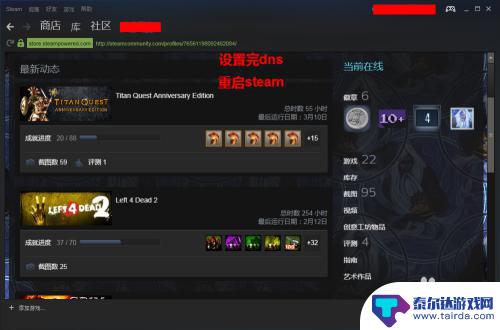
以上是如何更改Steam的DNS的内容,请继续关注,以获取更多精彩内容。
相关攻略
-
steam怎么登录社区 Steam社区登录问题解决方法
steam怎么登录社区,Steam是一款广受欢迎的游戏平台,它不仅提供各种精彩游戏,还拥有一个庞大的社区,有时候我们可能会遇到一些登录问题,使我们无法顺利进入Steam社区。不...
-
steam密码更改后仍登录不了 Steam更改密码后登录密码错误怎么办
最近很多Steam用户在更改密码后发现无法登录自己的账号,尽管他们已经按照指示更改了密码,却仍然收到错误的登录密码提示。这个问题引起了用户的困惑和不安,因为他们不知道如何解决这...
-
steam好友登录不上去 steam好友网络无法访问
最近有一些玩家反映,在使用Steam时遇到了一些问题,例如无法登录好友列表或无法访问网络,这些问题给玩家带来了不便,也影响了他们的游戏体验。针对这些问题,我们需要及时找到解决方...
-
怎么登录steam打不开怎么办 steam打不开黑屏怎么办
怎么登录steam打不开怎么办,Steam是一款广受欢迎的游戏平台,但有时我们可能会遇到登录或打开Steam时的问题,当我们无法登录Steam或遇到黑屏时,应该如何解决呢?在面...
-
登录steam收不到令牌 steam邮箱令牌收不到怎么处理
在使用Steam登录时,有时候会遇到收不到令牌的情况,尤其是邮箱令牌无法正常接收的问题更加让人困扰,在面对这种情况时,我们可以尝试一些解决方法来解决这个问题,确保能够顺利登录并...
-
手机steam登录网络 苹果手机Steam无法登录解决办法
手机steam登录网络,如今,随着科技的迅猛发展,手机已成为人们生活中不可或缺的一部分,手机不仅可以满足我们的通讯需求,还能帮助我们进行各种娱乐活动。其中,游戏成为了许多人的消...
-
phigros如何改难度 《phigros》游戏设置功能
phigros是一款音乐节奏游戏,具有丰富的游戏设置功能,让玩家可以根据自己的喜好和技能水平来调整游戏难度,玩家可以在游戏中选择不同的速度和难度等级,以及调整音乐的节奏和音符密...
-
元梦之星怎么玩狼人模式 元梦之星狼人杀模式规则
在元梦之星中,狼人模式是一种极具趣味性和挑战性的游戏模式,玩家们在游戏中将被分为狼人和村民两个阵营,狼人需要秘密行动,暗中杀害村民,而村民则需要通过推理和合作来找出狼人的身份。...
-
阴阳锅怎么交换东西 阴阳锅五星棋盘怎么玩
阴阳锅是一种神奇的道具,它有着独特的功能可以让人们在其中交换东西,在阴阳锅中,阴阳两面分别代表着不同的属性,只有在正确的方式下才能实现交换。而阴阳锅五星棋盘则是一种利用阴阳锅进...
-
nba篮球大师怎么提升为ss NBA篮球大师球员等级提升秘籍
在NBA篮球大师游戏中,想要提升为SS级NBA篮球大师球员并不是一件容易的事情,需要玩家在比赛中展现出卓越的技术和战术能力,同时还要不断提升自己的球队实力和战绩。玩家还需要花费...